win7密码忘了怎么清除密码 Win7电脑密码忘了怎么解除
win7密码忘了怎么清除密码,如今电脑已经成为我们日常生活中不可或缺的工具之一,随之而来的问题也随之增加。其中之一就是遗忘密码这个常见的困扰。当我们在使用Win7操作系统的电脑时,不慎忘记了密码,这该如何解决呢?幸运的是我们有一些方法可以清除或解除Win7电脑密码。本文将介绍几种简单有效的方法,帮助大家摆脱这个烦恼。无论是通过重置密码、使用密码重置工具还是利用管理员账户,我们都可以找到解决问题的途径。让我们一起来探索这些解决方案,重新获得对我们电脑的控制权吧!
Win7电脑密码忘了解决方法
方法一:通用设置
大家可以在开机的时候进入用户密码输入界面,接着使用快捷键:Ctrl+Alt+Delete。按下快捷键之后会弹出一个输入框,大家在输入框中输入:administer,然后按下回车键就可以进入系统了!
方法二:若是使用第一种方法之后发现依旧需要密码
1、大家可以在开机的时候使用按键F8进入安全模式;
2、在打开的窗口中选择带命令行的安全模式;
3、接着点击选“Administrator”,这样会弹出一个显得“Command Prompt”设置界面;
4、使用命令添加一个新的账户:net user asd/add;
5、按下回车键新建了账户之后接着再次输入命令将我们刚刚新建的账户设置为管理员:net localgroup administrators asd /add 输入之后按下回车键即可;
6、完成之后重新启动电脑,选择asd进入系统;
7、进入系统之后接着打开开始菜单中的控制面板,打开之后接着点击用户帐号中的忘记密码的用户,选中删除密码即可。
方法三:
1、按下快捷键“win+R”打开运行窗口,输入mmc.exe,点击确认;
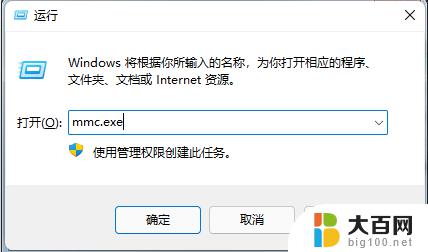
2、进入新窗口之后,点击“文件”选项中的“添加/删除管理单元”;
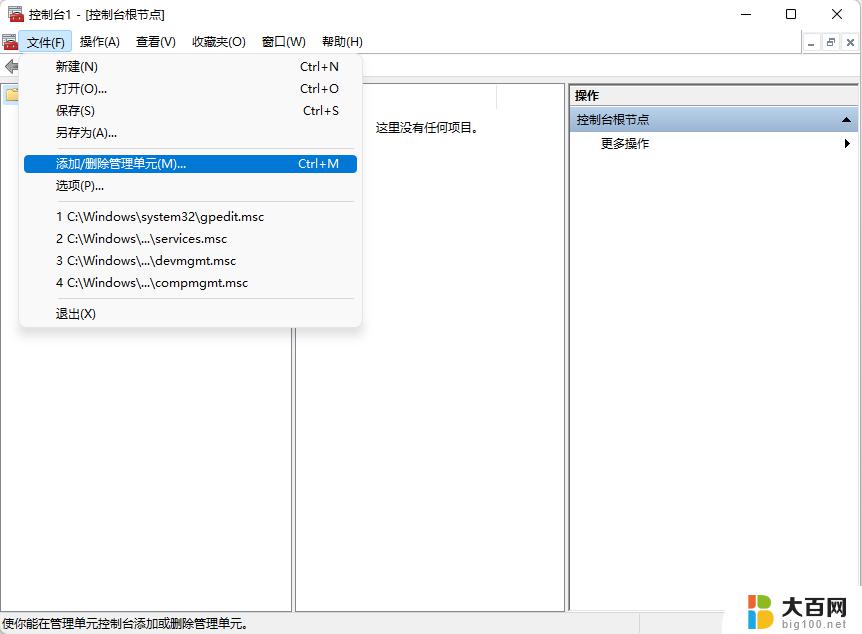
3、接着在左侧的菜单栏中找到并打开“本地用户和组”,点击“添加”—“完成”按钮,最后点击“确定”保存;
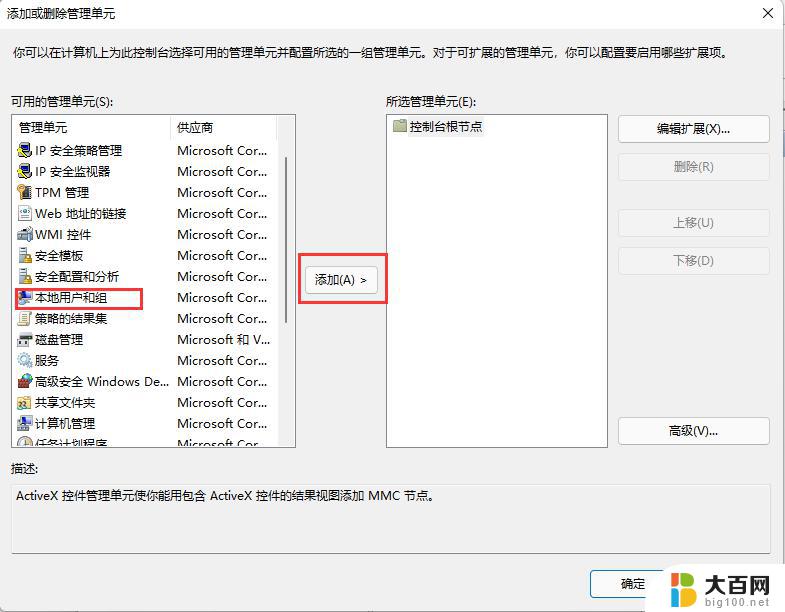
4、完成上一步设置之后打开本地用户和组选项中的用户文件夹,使用鼠标右键单击选择“设置密码”选项。这样不需要原始密码也可以设置新的密码了。
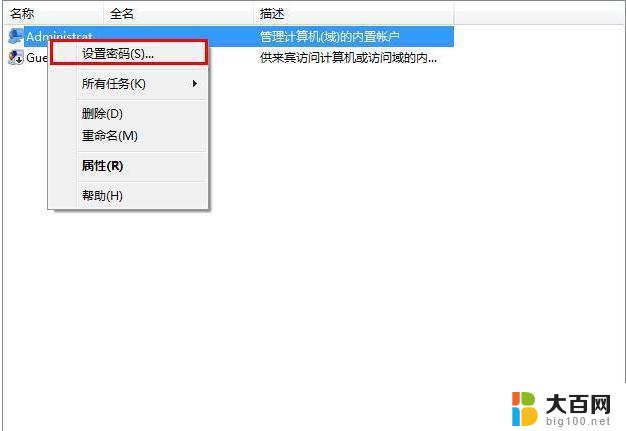
方法四:忘记密码,无法打开系统
1、使用PE盘启动的电脑;
2、进入PE界面之后,打开c:windowssystem32;
3、接着将其中的Magnify.exe以及cmd.exe的所有者设置为administrators;
4、再将Magnify.exe以及cmd.exe中的用户administrators权限设置为完全控制模式;
5、最后将Magnify.exe重命名为:Magnify.exe1;
6、将cmd.exe重命名为:Magnify.exe。
方法五:只是需要更改密码
1、重新启动win7系统;
以上就是如何清除win7密码的全部内容,如果您不了解操作方法,请根据小编的方法进行操作,希望这篇文章能够帮助到您。
win7密码忘了怎么清除密码 Win7电脑密码忘了怎么解除相关教程
- win10清除登录密码界面 Win10登录密码忘记怎么清除
- oppo怎么解锁密码忘记了 OPPO手机忘记解锁密码怎么办
- 安卓手机开机密码忘了 安卓手机密码忘记怎么解锁
- 手机解锁密码忘记怎么解 手机密码忘了如何解锁
- pin码初始密码忘记了怎么办 Win10 PIN密码忘记怎么取消
- 家中wifi忘记密码怎么办? 家里wifi密码忘记了该怎么办
- 忘记自家wifi密码了怎么办 家里wifi密码忘记怎么办
- 忘了手机pin密码怎么办 手机PIN码忘记了怎么办
- 无线网忘记密码了怎么办 家里wifi密码忘记怎么办
- 电脑网络密码忘了怎么办 电脑开机密码忘记了怎么办
- 国产CPU厂商的未来较量:谁将主宰中国处理器市场?
- 显卡怎么设置才能提升游戏性能与画质:详细教程
- AMD,生产力的王者,到底选Intel还是AMD?心中已有答案
- 卸载NVIDIA驱动后会出现哪些问题和影响?解析及解决方案
- Windows的正确发音及其读音技巧解析:如何准确地发音Windows?
- 微软总裁:没去过中国的人,会误认为中国技术落后,实际情况是如何?
微软资讯推荐
- 1 显卡怎么设置才能提升游戏性能与画质:详细教程
- 2 ChatGPT桌面版:支持拍照识别和语音交流,微软Windows应用登陆
- 3 微软CEO称别做井底之蛙,中国科技不落后西方使人惊讶
- 4 如何全面评估显卡配置的性能与适用性?快速了解显卡性能评估方法
- 5 AMD宣布全球裁员4%!如何影响公司未来业务发展?
- 6 Windows 11:好用与否的深度探讨,值得升级吗?
- 7 Windows 11新功能曝光:引入PC能耗图表更直观,帮助用户更好地监控电脑能耗
- 8 2024年双十一七彩虹显卡选购攻略:光追DLSS加持,畅玩黑悟空
- 9 NVIDIA招聘EMC工程师,共同推动未来技术发展
- 10 Intel还是AMD游戏玩家怎么选 我来教你双11怎么选CPU:如何在双11选购适合游戏的处理器
win10系统推荐
系统教程推荐
- 1 win11怎么关闭新建桌面 Win11任务栏上面的新建桌面操作指南
- 2 win11系统更改键盘快捷键 Windows11系统键盘快捷键修改教程
- 3 win11很多文件打不开 win11文件夹打不开的解决方法
- 4 win11服务在哪开 如何在win11中打开服务
- 5 微信聊天文件在win11c盘哪个位置 怎样找到电脑微信保存的文件
- 6 win11如何打开网络共享设置 Win11轻松分享文件和资料
- 7 win11任务栏底部不合并 win11任务栏怎么调整不合并显示
- 8 win11关机怎么把仍要关机 取消 Win11自动关机怎么取消
- 9 win11文件夹加密 其它用户还是能打开 Win11 24H2共享文档NAS无法进入解决方法
- 10 自定义分辨率 win11 win11如何设置自定义分辨率